Google Drive memungkinkan pengguna untuk mengunggah file ke server jarak jauh, yang tidak hanya mengosongkan ruang di perangkat lokal namun juga menyediakan sejumlah keunggulan tambahan. Okay, untuk mengetahui lebih detail tentang Google Drive, fungsinya apa saja, cara menggunakannya, langsung simak ulasannya yuk tentang Apa Itu Google Drive, Perbedaan Google Drive dengan Microsoft Onedrive, dan Cara Menggunakan Google Drive
Apa Itu Google Drive?
Google Drive merupakan cloud storage service yang ditawarkan oleh Google, yang dirancang untuk mengurangi kebutuhan akan penyimpanan fisik di hard drive komputer.
Dengan menggunakan teknologi cloud, fungsi Google Drive memungkinkan pengguna untuk mengunggah file ke server jarak jauh, yang tidak hanya mengosongkan ruang di perangkat lokal tetapi juga menyediakan sejumlah keunggulan tambahan.
Layanan ini menawarkan kemudahan dalam menyimpan, mengakses, dan berbagi file dari mana saja selama ada koneksi internet serta mendukung kolaborasi online yang efisien.
Setiap pengguna yang memiliki akun Google, secara otomatis mendapatkan akses ke Google Drive dengan penyimpanan gratis sebesar 15GB. Penyimpanan ini juga digunakan untuk menyimpan foto di Google Foto, lampiran email di Gmail, serta dokumen yang dibuat menggunakan Google Workspace.
Nah, untuk mengatasi keterbatasan penyimpanan,ditawarkan opsi peningkatan penyimpanan melalui paket berbayar yang fleksibel. Mulai dari 100GB dengan harga sekitar Rp 29.000,- perbulan hingga paket 2TB sekitar Rp 149.000,- perbulan. Silakan kalian pilih kapasitas sesuai dengan kebutuhan.
Hanya saja terdapat kekhawatiran terkait privasi data pengguna, mengingat Google memiliki kebijakan yang memungkinkan perusahaan untuk memindai dan mengakses file yang disimpan di Drive. Kekhawatiran ini diperparah oleh absennya enkripsi end-to-end, yang artinya Google memiliki kunci enkripsi dan potensial untuk mengakses file pengguna.
Untuk meningkatkan keamanan, pengguna disarankan untuk mengenkripsi file mereka sendiri menggunakan layanan enkripsi pihak ketiga seperti Cryptomator sebelum mengunggah ke cloud. Hal ini untuk memastikan bahwa file tetap aman dan tidak dapat diakses oleh pihak lain tanpa izin.
Selain penyimpanan file, fungsi Google Drive juga menawarkan serangkaian aplikasi berbasis web yang memungkinkan pengguna untuk membuat, mengedit, dan berkolaborasi pada dokumen, spreadsheet, dan presentasi secara real-time.
Fungsi Google Drive
Berikut ini beberapa fungsi dari google drive:
-
Penyimpanan File
Google Drive menyediakan cloud storage gratis sebesar 15GB, yang dibagi antara Gmail, Google Drive, dan Google Foto. Hal ini memungkinkan pengguna untuk menyimpan berbagai jenis file tanpa membebani memori lokal perangkat.
Untuk kebutuhan penyimpanan yang lebih besar, pengguna dapat beralih ke Google One, yang menawarkan opsi penyimpanan berbayar dengan kapasitas yang lebih luas. Langkah ini memastikan bahwa pengguna selalu memiliki cukup ruang untuk data mereka tanpa perlu khawatir kehabisan ruang penyimpanan.
-
Berbagi File
Fitur berbagi file di Google Drive memungkinkan pengguna dengan mudah membagikan dokumen atau file dengan orang lain. Pengguna dapat mengontrol siapa saja yang dapat mengakses file tersebut, dengan opsi untuk mengizinkan tampilan saja atau memberikan kemampuan untuk mengedit.
Fitur ini sangat berguna untuk kolaborasi kerja, memudahkan pertukaran dokumen antartim serta membagikan foto atau video dengan keluarga atau kawan.
-
Akses File dari Mana Saja
Google Drive menawarkan fleksibilitas akses file yang tinggi sehingga memungkinkan pengguna untuk mengakses data mereka dari perangkat apapun yang terhubung ke internet.
Oia, fitur akses offline juga tersedia, yang memungkinkan pengguna untuk melihat dan mengedit file tanpa koneksi internet dan hal ini tentu sangat berguna selama perjalanan atau di lokasi dengan koneksi internet yang terbatas.
-
Pencarian Komprehensif
Kemampuan pencarian Google Drive memudahkan pengguna dalam menemukan file tertentu dengan cepat. Drive dapat mengenali objek dalam gambar dan teks dalam dokumen yang dipindai sehingga memungkinkan pencarian berdasarkan konten file daripada hanya nama file.
-
Penyimpanan Aman
Keamanan merupakan aspek penting dari Google Drive, dengan file yang disimpan dienkripsi menggunakan AES256 atau AES128. Ini adalah protokol keamanan yang sama yang digunakan di banyak layanan Google lainnya, yang menjamin bahwa data kalian dilindungi dari akses tidak sah.
Cara Kerja Google Drive
Berikut ini cara kerja Google Drive yang dapat dijelaskan melalui beberapa aspek utama.
Penyimpanan dan Sinkronisasi File
Tujuan utama Google Drive adalah menyediakan platform yang mana pengguna dapat menyimpan file mereka secara aman di cloud. Hni memungkinkan akses ke file tersebut dari mana saja, menggunakan perangkat apapun yang terhubung ke internet.
Google Drive juga menawarkan kemampuan untuk menyinkronkannya dengan komputer pengguna. Dengan menginstal aplikasi desktop Google Drive, kalian dapat membuat folder khusus di komputer yang secara otomatis menyinkronkan file ke cloud dan sebaliknya.
Artinya, setiap perubahan yang dibuat pada file di salah satu lokasi baik itu di cloud atau di folder Drive lokal kalian akan tercermin di tempat lain, memastikan kalian selalu bekerja pada versi terbaru dari dokumen kalian.
Ekspansi Kemampuan Sinkronisasi
Google Drive telah mengembangkan kemampuan sinkronisasinya dengan memperkenalkan fitur yang memungkinkan pengguna untuk menyinkronkan folder apapun di komputer mereka, bukan hanya folder Drive spesifik.
Poin ini memperluas fungsionalitas Drive, memungkinkan beroperasi sebagai alat cloud storage sekaligus sebagai layanan cadangan. Oia, penting untuk dicatat bahwa meski fitur ini meningkatkan kemampuan penyimpanan dan akses file, Google Drive tak sepenuhnya menggantikan layanan pencadangan khusus.
Pengguna mungkin perlu menjelajahi layanan pencadangan online lain yang lebih fokus pada pencadangan data untuk kebutuhan pencadangan yang lebih kompleks.
Integrasi dengan Ekosistem Aplikasi Google
Salah satu keunggulan terbesar Google Drive adalah integrasinya yang mulus dengan ekosistem aplikasi Google, termasuk Google Workspace. Artinya, pengguna dapat menggunakan Drive untuk membuat, menyimpan, dan berkolaborasi pada dokumen Google Docs, spreadsheet Google Sheets, presentasi Google Slides, dan survei Google Forms. Fitur ini sangat memudahkan karena memungkinkan kolaborasi real-time pada dokumen dengan kolega atau teman sekelas.
Berbagi dan Kolaborasi
Google Drive menonjol dengan kemampuannya untuk berbagi file dan folder dengan pengaturan izin yang fleksibel. Saat berbagi file, kalian bisa loh menentukan apakah penerima dapat melihat, mengedit, atau hanya mendownload file tersebut.
Google Drive juga memungkinkan kolaborasi real-time pada file Google Workspace, dengan kemampuan untuk berkolaborasi dengan hingga 100 orang secara bersamaan pada dokumen.
Perbedaan Google Drive vs Microsoft Onedrive
Berikut ini pembahasan rinci tentang perbedaan antara Google Drive dan Microsoft OneDrive:
Harga
Baik Google Drive maupun Microsoft OneDrive menawarkan opsi penyimpanan gratis dengan kapasitas terbatas. Google Drive memberikan 15GB penyimpanan gratis, sedangkan OneDrive menawarkan 5GB.
Untuk pengguna yang membutuhkan lebih banyak ruang, keduanya menawarkan berbagai paket berlangganan yang bisa disesuaikan dengan kebutuhan individu atau bisnis. Google Drive, melalui Google One, menawarkan paket mulai dari 100GB hingga 2TB untuk pengguna individu, dengan harga yang dimulai dari Rp 29.000,- perbulan untuk 100GB.
Opsi untuk penyimpanan yang lebih besar juga tersedia, termasuk paket 10TB hingga 30TB dengan harga yang meningkat secara signifikan. Microsoft OneDrive menawarkan paket berlangganan yang dimulai dari 100GB untuk pengguna individu dengan harga Rp 29.000,- perbulan.
Selain itu, OneDrive terintegrasi dengan langganan Microsoft 365, yang menyediakan 1TB penyimpanan plus akses ke suite Office dengan harga mulai dari Rp 1.049.000,- pertahun untuk satu pengguna.
Keamanan
Keamanan adalah aspek krusial dalam memilih cloud storage service, terutama di era digital saat ini yang mana pelanggaran data bisa berakibat serius. Google Drive dan Microsoft OneDrive keduanya menggunakan protokol enkripsi data yang canggih untuk melindungi file pengguna selama transmisi dan saat disimpan di server.
Google Drive menggunakan enkripsi kuat untuk data, baik saat data ditransmisikan maupun saat disimpan. Google juga menawarkan fitur autentikasi dua faktor, menambahkan lapisan keamanan tambahan untuk akun pengguna.
OneDrive menawarkan tingkat keamanan yang serupa, dengan enkripsi data dalam transit dan saat istirahat. Microsoft mengambil langkah tambahan dalam keamanan dengan fitur seperti Personal Vault untuk OneDrive, yang menyediakan lapisan keamanan ekstra untuk file penting. OneDrive juga menawarkan opsi autentikasi multifaktor.
Fitur
Dalam memilih layanan penyimpanan cloud, fitur yang ditawarkan oleh masing-masing platform bisa sangat menentukan.
Google Drive dan Microsoft OneDrive, sebagai dua dari penyedia layanan cloud terbesar, menawarkan rangkaian fitur yang dirancang untuk memenuhi kebutuhan beragam pengguna, baik itu untuk kebutuhan pribadi maupun profesional.
Berikut ini adalah pembahasan rinci mengenai perbedaan fitur antara Google Drive dan Microsoft OneDrive:
Teknologi AI dan Pencarian File
Google Drive memanfaatkan teknologi AI canggih untuk meningkatkan efisiensi pencarian file. Dengan AI, Google Drive dapat memprediksi apa yang pengguna cari dan menampilkan hasil yang paling relevan dengan cepat.
Teknologi ini menjadikan pencarian file di Google Drive sekitar 50% lebih cepat dibandingkan platform lain, termasuk OneDrive. Hal ini sangat membantu dalam meningkatkan produktivitas, terutama saat bekerja dengan volume data yang besar.
Berbagi File
Kedua platform menawarkan kemampuan untuk berbagi file dengan mudah dari perangkat seluler ataupun desktop. Ada perbedaan signifikan dalam hal opsi keamanan yang tersedia saat berbagi file.
- Google Drive memungkinkan pengguna untuk berbagi file dengan cukup mudah tetapi tidak menawarkan opsi untuk menambahkan kata sandi atau menetapkan tanggal kadaluarsa dan batas unduhan pada tautan yang dibagikan. Poin ini bisa dilihat sebagai kelemahan dalam hal kontrol keamanan dan privasi terhadap dokumen yang dibagikan.
- Microsoft OneDrive, di sisi lain, memberi fitur tambahan seperti kemampuan untuk menambahkan kata sandi pada tautan yang dibagikan, menetapkan tanggal kadaluarsa, dan mengontrol jumlah unduhan. Fitur-fitur ini memberi lapisan keamanan tambahan dan kontrol yang lebih baik atas file yang dibagikan, menjadikannya pilihan yang lebih baik bagi mereka yang butuh tingkat keamanan tinggi dalam berbagi dokumen.
Pencadangan File Seluler
- Google Drive menawarkan solusi pencadangan yang komprehensif untuk pengguna seluler, memungkinkan pencadangan otomatis daftar kontak, acara kalender, dan file media. Poin ini memberi kemudahan besar bagi pengguna yang ingin memastikan data penting mereka aman dan mudah dipulihkan.
- OneDrive fokus pada pencadangan file media dari ponsel, seperti foto dan video. Meski fungsionalitasnya mungkin terasa lebih terbatas dibandingkan dengan solusi pencadangan Google Drive, OneDrive tetap menyediakan solusi yang solid bagi pengguna yang ingin memastikan foto dan video mereka disimpan dengan aman.
Sinkronisasi File
Kedua layanan menawarkan fitur sinkronisasi file yang memungkinkan pengguna untuk memastikan file terbaru tersedia di semua perangkat. Namun, ada perbedaan teknis penting antara cara Google Drive dan OneDrive melakukan sinkronisasi.
- OneDrive menggunakan teknologi replikasi tingkat blok yang memecah file menjadi bagian-bagian kecil untuk sinkronisasi. Hanya bagian dari file yang berubah yang perlu disinkronkan, bukan keseluruhan file, sehingga membuat proses sinkronisasi lebih cepat dan efisien. Hal ini sangat berguna untuk file besar atau ketika bandwidth terbatas.
- Google Drive mungkin tidak menggunakan pendekatan tingkat blok untuk sinkronisasi file. Artinya, untuk beberapa kasus penggunaan, sinkronisasi file bisa sedikit lebih lambat dibandingkan dengan OneDrive, terutama pada file besar atau di lingkungan dengan koneksi internet yang kurang stabil.
Cara Menggunakan Google Drive
Ada beberapa langkah dasar yang perlu dipahami untuk memanfaatkan layanan ini secara maksimal, yakni sebagai berikut:
Mengunggah File ke Google Drive
Mengunggah file ke Google Drive tak hanya membebaskan ruang penyimpanan fisik kamu tapi juga memastikan file tersebut dapat diakses dari mana saja. Berikut ini dua metode mengunggah file.
Menggunakan Drag and Drop:
- Buka Google Drive di browser web (Google Chrome, Mozilla Firefox, Internet Explorer, dan sebagainya)
- Buka folder di komputer di mana file yang ingin diunggah berada.
- Pilih file atau folder yang diinginkan lalu seret ke dalam tab browser Google Drive kamu. Setelah ‘drop’, proses pengunggahan akan dimulai secara otomatis.
Menggunakan Tombol “New”:
- Klik pada tombol “New” yang berada di sudut kiri atas tampilan Google Drive kalian.
- Untuk mengunggah file, pilih “File Upload”. Jika ingin mengunggah sebuah folder, pilih “Folder Upload”.
- Telusuri dan pilih file atau folder dari komputer kamu yang ingin diunggah, kemudian klik “Open” atau “OK” untuk memulai proses pengunggahan.
Mengunduh File dari Google Drive
Google Drive memudahkan pengunduhan file untuk akses offline atau penggunaan lebih lanjut di perangkat lokal kamu. Berikut ini langkah-langkahnya:
- Temukan file yang ingin diunduh dalam Google Drive kalian.
- Klik kanan pada file tersebut dan pilih opsi “Download” dari menu yang muncul.
- File akan otomatis diunduh ke lokasi standar unduhan pada perangkat, biasanya ke folder “Downloads”.
Membuat Folder di Google Drive
Membuat folder di Google Drive membantu mengorganisir file dan dokumen secara lebih efektif. Silakan ikuti langkah-langkah di bawah ini:
- Dalam tampilan Google Drive, klik “New” yang terletak di pojok kiri atas.
- Pilih opsi “Folder” dari menu yang muncul.
- Berikan nama untuk folder baru kalian lalu tekan “Create”. Sekarang, kalian dapat mulai mengunggah atau memindahkan file ke dalam folder ini untuk menjaga Drive kalian tetap terorganisir.
Membuat File di Google Drive
Google Drive memungkinkan pembuatan berbagai jenis dokumen langsung dari antarmuka web. Berikut ini caranya:
- Klik pada tombol “New” di pojok kiri atas Google Drive.
- Pilih jenis dokumen yang ingin dibuat. Google Docs untuk dokumen teks, Google Sheets untuk spreadsheet, atau Google Slides untuk presentasi.
- Dokumen baru akan terbuka di tab baru, yang mana kalian dapat langsung mulai mengedit. Semua perubahan akan disimpan secara otomatis di Drive kalian.
Menghapus File atau Folder
Menghapus file atau folder yang tidak lagi dibutuhkan bisa membantu menjaga Google Drive tetap rapi, loh. Ingat, menghapus file atau folder akan memindahkannya ke “Trash” di Google Drive. Item-item ini akan tetap di Trash hingga kalian memutuskan untuk mengosongkannya secara permanen.
Berikut ini langkah-langkahnya:
- Menghapus File: Temukan file yang ingin dihapus, klik kanan, dan pilih “Move to Trash”.
- Menghapus Folder: Sama seperti menghapus file, klik kanan pada folder yang ingin dihapus dan pilih “Move to Trash”.
Kosongkan Tempat Sampah
Untuk menghapus file dan folder dari Google Drive secara permanen, silakan ikuti langkah berikut ini:
- Klik “Trash” di sisi kiri.
- Di atas daftar file, pilih “Empty Trash”.
- Konfirmasi aksi ini untuk menghapus file atau folder secara permanen.
Jadi bagaimana, sudah makin paham kan cara menggunakan Google Drive?
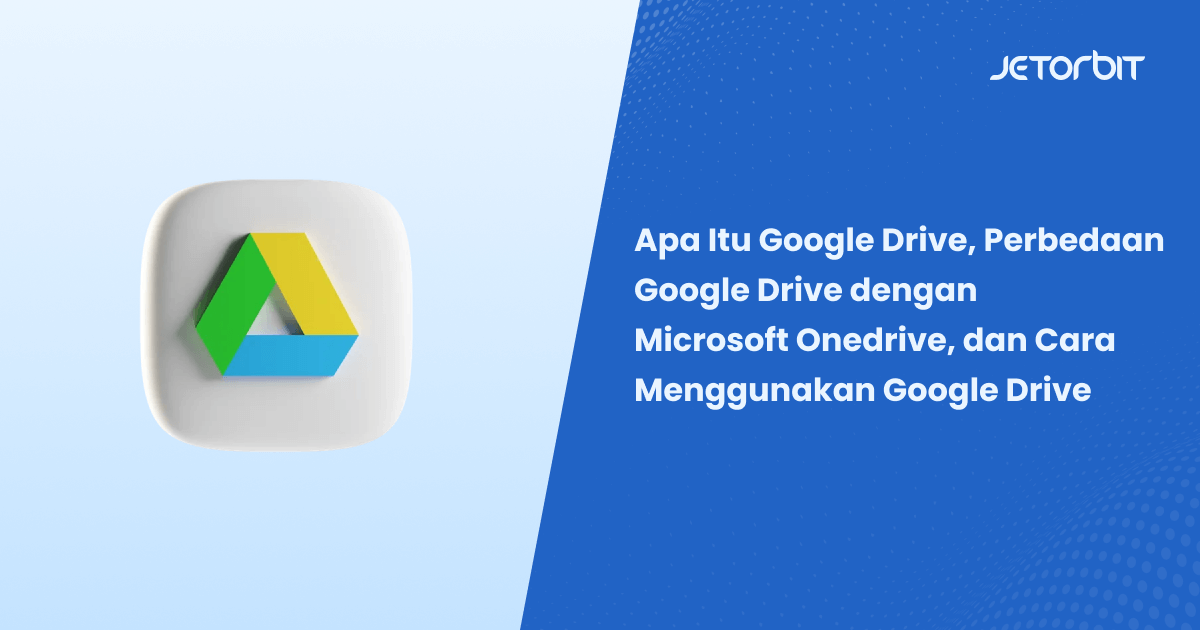

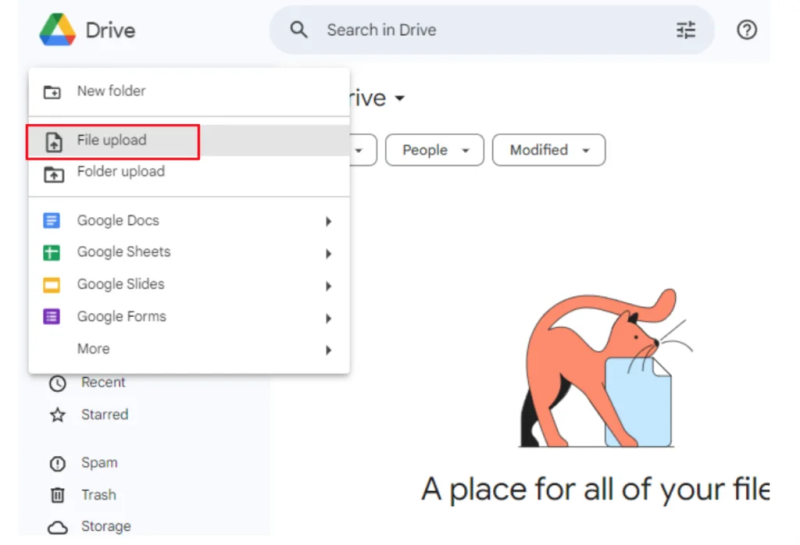
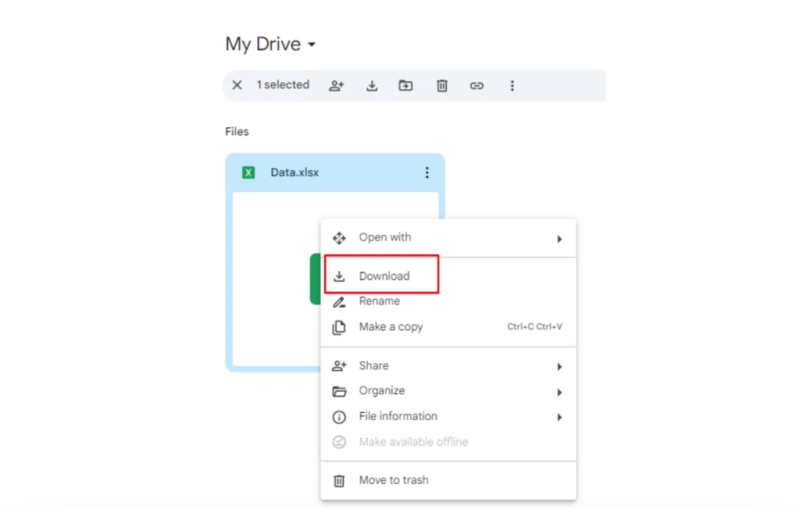
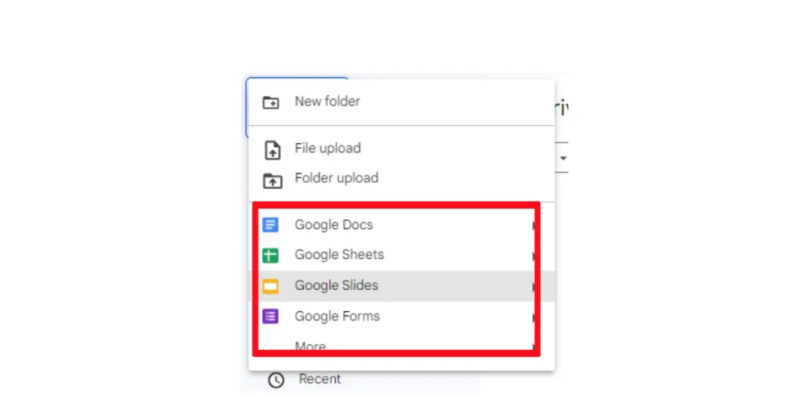
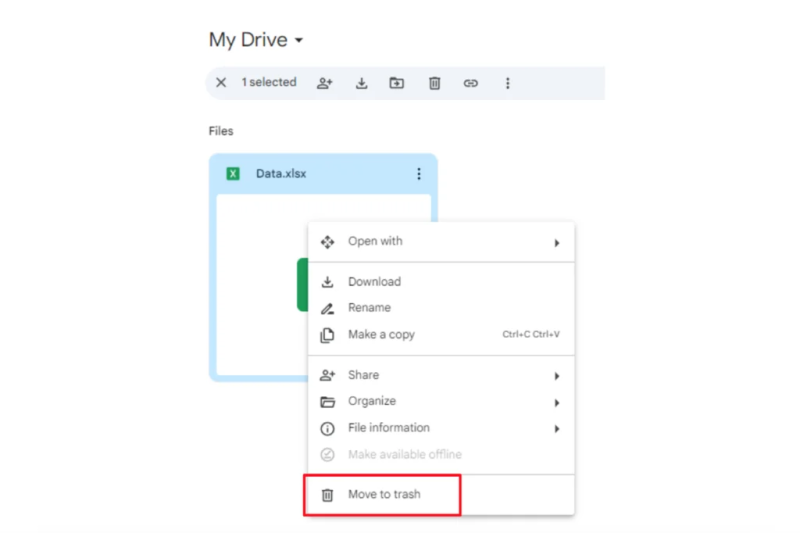
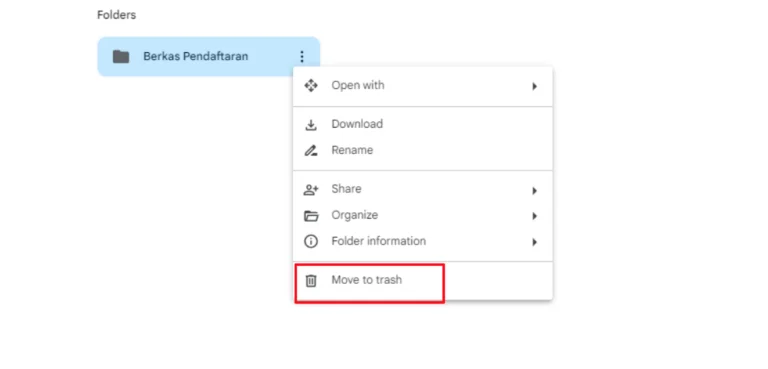
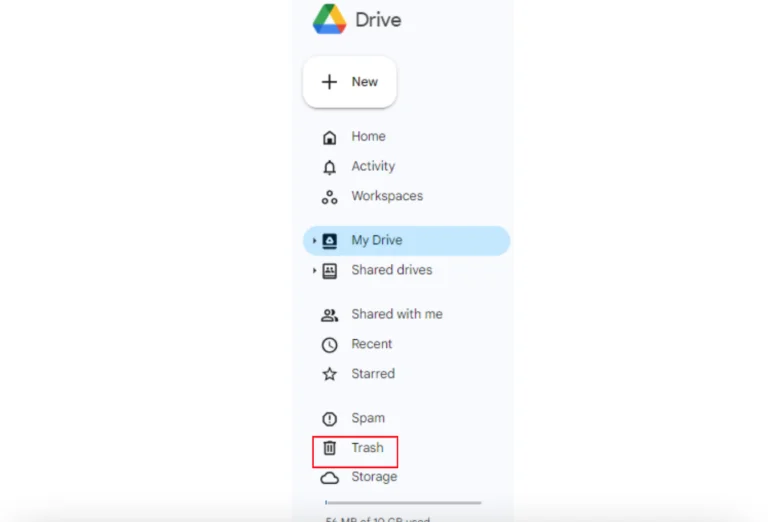
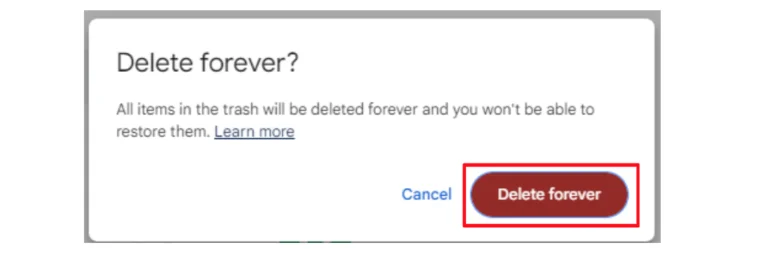







Leave a Comment